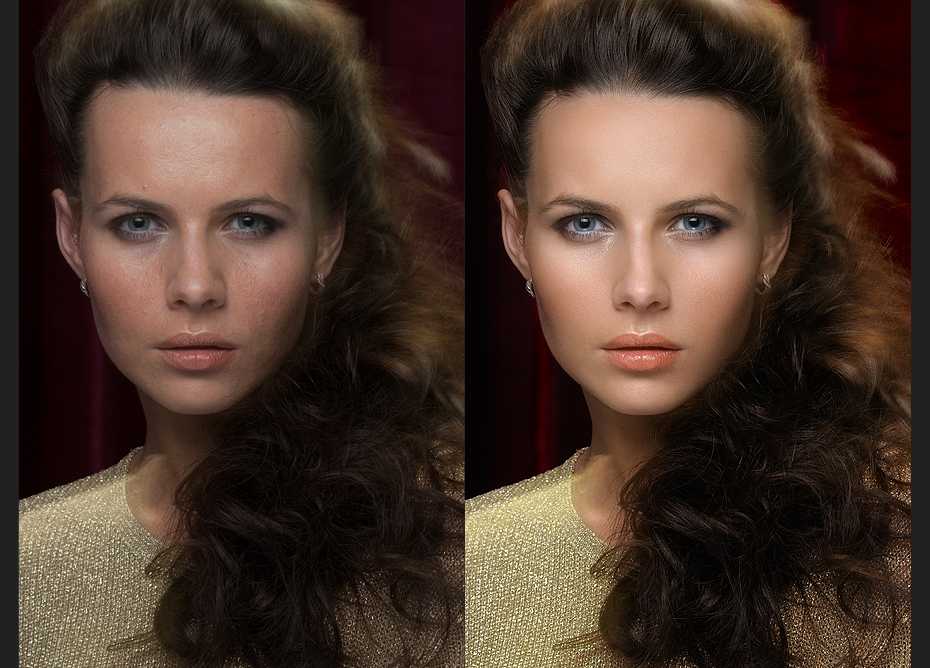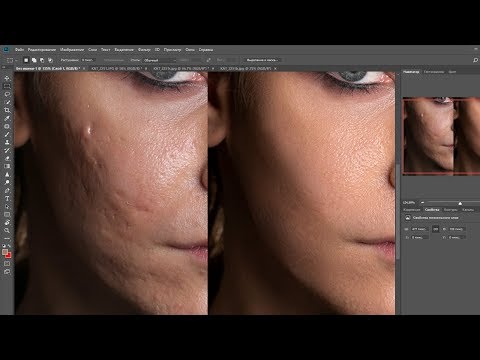Ретушь одежды: как убрать пятна, шерсть, складки | Урок | Фото, видео, оптика
Ретушь для каталога, портретная, фэшн-съёмка, а иногда даже и свадебные фотосессии не обходятся без постобработки одежды. В идеальном мире все вещи на модели чистые, отпаренные и вычищенные липким валиком до идеального состояния. Но в реальности на съёмку порой приезжают невразумительные мятые комки ткани, которые нужно доводить до идеала в графическом редакторе.
Рассказываем, как разгладить одежду, а также почистить её от шерсти и пятен в Photoshop.
Как убрать складки в Photoshop — способ для ленивых
Как убрать шерсть
Как разгладить одежду и убрать пятна в Photoshop
Частотное разложение — как разложить на три полосы
Как убрать складки в Photoshop — способ для ленивых
Этот способ ретуши одежды в Photoshop подойдёт для вещей без ярко выраженной текстуры, а также для снимков в полный рост, где сложно разглядеть узор ткани. То есть, почти для любой съёмки каталогов одежды. Например, атласное платье или хлопковая футболка прекрасно почистятся за пару минут, а вот свитер крупной вязки почистить от складок таким образом не получится — узор попросту сотрется.
Например, атласное платье или хлопковая футболка прекрасно почистятся за пару минут, а вот свитер крупной вязки почистить от складок таким образом не получится — узор попросту сотрется.
- Откройте файл и сделайте копию исходного слоя.
Для этого в палитре Слои / Layers (если она не открыта, найдите её в Окно / Window — Слои / Layers или нажмите F7) нажмите правой кнопкой мыши на Фоновый слой / Background и выберите команду Создать дубликат слоя / Duplicate Layer.
2. Встаньте на созданную копию исходника и выберите инструмент Микс-кисть / Mixer Brush. Она находится на панели инструментов слева. Иконка — кисть с прозрачной каплей слева. Чтобы быстро вызвать Микс-кисть, зажмите Shift и нажимайте на английскую B до тех пор, пока программа не переключится на нужную вам иконку.
Настройки микс-кисти для ретуши одежды. Все кнопки, галочки и цифры нужно поставить так, как в верхнем оранжевом прямоугольнике / Иллюстрация: Елизавета Чечевица, Фотосклад.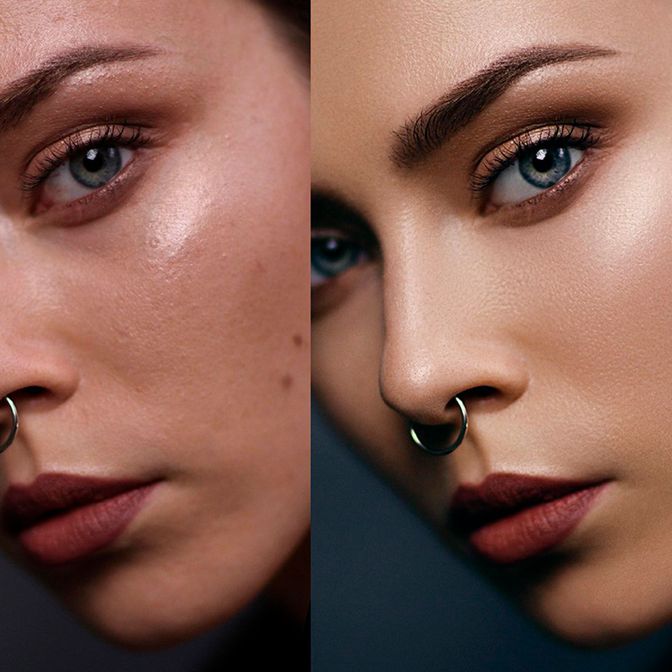 Эксперт
Эксперт
3. Подбирая размер микс-кисти (например, с помощью горячих клавиш [ и ]), разглаживайте складки по направлению движения ткани. Так, если модель просто стоит, двигайтесь строго вертикально, а если подпрыгивает, как на скриншоте, и складки идут в сторону, изгибайте направление штриха.
Результат до и после проработки микс-кистью / Иллюстрация: Елизавета Чечевица, Фотосклад.Эксперт
Лайфхак: чтобы рука меньше уставала и работа шла быстрее, задумайтесь о графическом планшете. Для фотографа, который много занимается ретушью, это незаменимый девайс.
Как убрать шерсть
Шерсть, пыль, попавшие на одежду отдельные волоски модели — вечная проблема фотографа. Иногда, если у модели домашние животные, даже добросовестная чистка липкой лентой не гарантирует «стерильность» внешнего вида вещей. Рассказываем, как быстро почистить одежду от лишних объектов.
- Откройте фотографию и создайте новый пустой слой.
Для этого в палитре Слои / Layers нажмите на иконку с плюсиком, которая находится в нижней левой части панели. Второй способ — нажмите сочетание клавиш Shift + Ctrl + N. Плюс этого способа в том, что слой можно сразу же переименовать, чтобы в них не путаться, а также подсветить его цветовым маркером, чтобы он выделялся среди всех остальных.
Второй способ — нажмите сочетание клавиш Shift + Ctrl + N. Плюс этого способа в том, что слой можно сразу же переименовать, чтобы в них не путаться, а также подсветить его цветовым маркером, чтобы он выделялся среди всех остальных.
2. Встаньте на только что созданный пустой слой и выберите инструмент Лечащая кисть / Healing Brush. Он находится на панели инструментов слева и представляет собой иконку, похожую на пластырь. Быстро вызвать Лечащую кисть можно с помощью клавиш Shift + J.
Обязательно поставьте настройку Образец / Sample — Активный слой и ниже / Current & Below, иначе кисть не будет работать / Иллюстрация: Елизавета Чечевица, Фотосклад.Эксперт
3. Начните чистить одежду.
Для этого зажмите левый Alt и наведите курсор мыши или планшета на ту область, которая будет вашей заплаткой. Когда выберите её, кликните левой кнопкой мыши и отпустите Alt — программа запомнит ваш выбор.
Важно: если на одежде видна текстура, как на примере, выбирайте ту область, которая станет продолжением вашей заплатки. Нужно двигаться по направлению движения ткани, не ломая узор.
Нужно двигаться по направлению движения ткани, не ломая узор.
Примерные области, откуда можно брать заплатки. В них текстура совпадает по размеру, яркости и узору. Как правило, это области вокруг дефекта, который нужно убрать / Иллюстрация: Елизавета Чечевица, Фотосклад.Эксперт
Теперь просто зарисуйте ту область с шерстью, пылью или мелкой складкой, которая вам не нравится. Сделав это, выберите следующую область для заплатки, полностью повторив пункт 3.
Как разгладить одежду и убрать пятна в Photoshop
Ретушь одежды часто предполагает сразу две области работы. С одной стороны, нужно перенести правильную текстуру и сохранить форму объекта, а с другой — разгладить помятости и пятна на светотени. Рассказываем, как совместить эти две задачи в одном способе ретуши.
Этот способ называется частотное разложение (подробно о нём рассказывали в этом тексте). Он универсален и позволяет также ретушировать предметы, фон, кожу. Разница в том, что для каждой задачи и размера объекта нужно подбирать свой радиус размытия.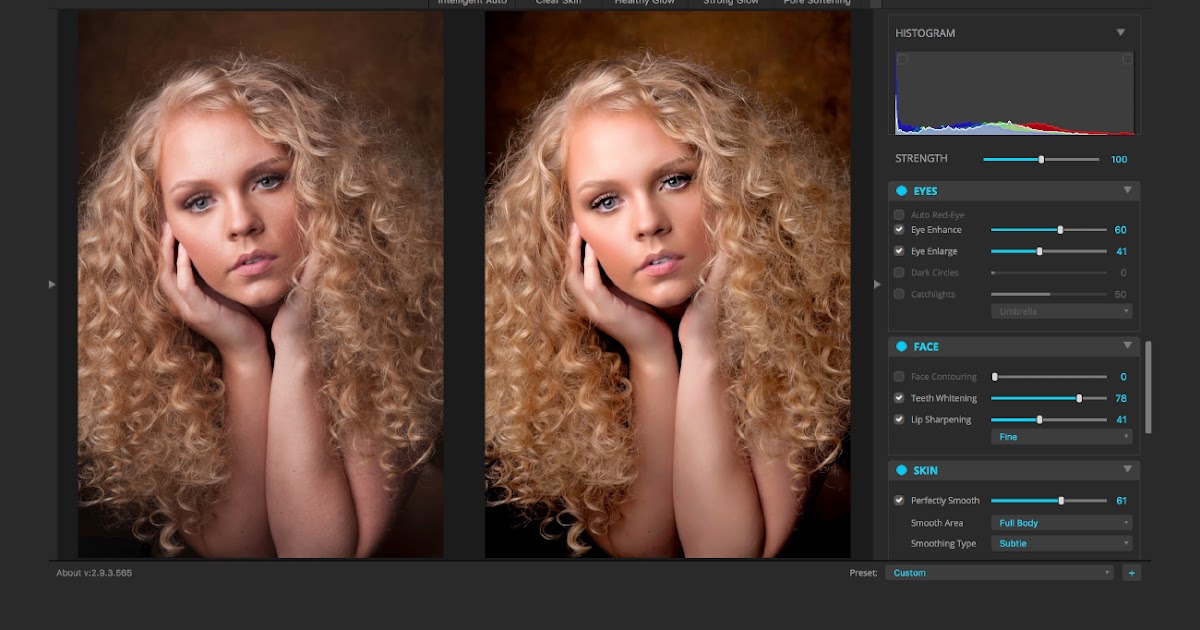
Для ретуши одежды подходит не классическое частотное разложение, где мы делим картинку на две частоты. Тут нам понадобится разложение на три полосы частот. Его считают более грубым и быстрым методом, но для одежды он подходит, так как взгляд человека менее придирчив к фальши, когда дело касается неодушевлённых предметов. Это позволит добиться желаемого результата и сэкономить время..
Частотное разложение — как разложить на три полосы
1. Откройте фотографию и создайте сразу два дубликата слоя. Для этого в палитре Слои / Layers нажмите на Фоновый слой / Background и выберите команду Создать дубликат слоя / Duplicate Layer. Это действие нужно повторить два раза.
2. Нажмите на значок глаза, чтобы отключить видимость верхнего слоя. Встаньте на нижний слой и размойте его. Для этого зайдите в Фильтр / Filter — Размытие / Blur — Размытие по Гауссу / Gaussian Blur.
Самое важное тут — выбрать правильный радиус размытия. На фотографии не должно остаться текстуры одежды — только крупные светотеневые пятна, которые отвечают за форму / Иллюстрация: Елизавета Чечевица, Фотосклад.Эксперт / Фото: unsplash.com
На фотографии не должно остаться текстуры одежды — только крупные светотеневые пятна, которые отвечают за форму / Иллюстрация: Елизавета Чечевица, Фотосклад.Эксперт / Фото: unsplash.com
Мы получили форму. Теперь время вычленить из фотографии текстуру и средние частоты — пятна, которые создают ощущение помятости.
3. Включите видимость верхнего слоя. Встаньте на него, кликнув левой кнопкой мыши. Зайдите в Изображение / Image — Внешний канал / Apply Image.
В выпадающем списке Слой / Layer выберите тот, который вы размывали. У: Елизавета Чечевица, Фотосклад.Эксперт это Layer 1. Также следите, чтобы в графе Режим / Blending стояло Вычитание / Substract. Остальные настройки поставьте также, как на скриншоте / Иллюстрация: Елизавета Чечевица, Фотосклад.Эксперт
4. Создайте дубликат получившегося у вас серого слоя с вычитанием. Для этого нажмите Ctrl + J. Отключите видимость самого верхнего слоя — к нему мы вернёмся позже.
5. Кликните левой кнопкой мыши на средний слой. Размойте его в Фильтр / Filter — Размытие / Blur — Размытие по Гауссу / Gaussian Blur.
Кликните левой кнопкой мыши на средний слой. Размойте его в Фильтр / Filter — Размытие / Blur — Размытие по Гауссу / Gaussian Blur.
Размывайте до тех пор, пока не пропадёт текстура ткани, но останутся крупные размытые грязные пятна, которые создают ощущение помятости. Здесь, например, это радиус 4,5 / Иллюстрация: Елизавета Чечевица, Фотосклад.Эксперт
6. Включите видимость верхнего слоя с текстурой. Зайдите в Изображение / Image — Внешний канал / Apply Image.
Теперь нужно вычесть средний слой с помятостями, который только что размывали. Следите, чтобы режим наложения и настройки были такими, как на скриншоте / Иллюстрация: Елизавета Чечевица, Фотосклад.Эксперт
Поставьте слой с текстурой и слой с помятостями (верхний и средний) в режим наложения Линейный свет / Linear Light. Готово. Теперь слои готовы к обработке частотным разложением.
Режим наложения переключается в палитре Слои / Иллюстрация: Елизавета Чечевица, Фотосклад. Эксперт
Эксперт
7. Время ретушировать!
Встаньте на слой со средними частотами и возьмите чёрную кисть, чтобы разгладить помятости. Добавьте к слою со средними частотами маску, нажав на чёрный прямоугольник с кругом в палитре Слои / Layer.
Кликните левой кнопкой мыши на маску и закрашивайте чёрными везде, где видите помятости / Иллюстрация: Елизавета Чечевица, Фотосклад.Эксперт
Чтобы исправить светотень на одежде — крупные складки, неровности, возникающие благодаря позе или фигуре, встаньте на слой с низкими частотами и разглаживайте одежду с помощью микс-кисти.
Следите, каким инструментом на каком слое работаете. Кроме того, проверьте, чтобы параметры Микс-кисти оставались, как на скриншоте / Иллюстрация: Елизавета Чечевица, Фотосклад.Эксперт
Чтобы исправить текстуру, убрать заломы на ткани, встаньте на слой с высокими частотами. Работать придётся Штампом / Clone Stamp с мягкими краями или Лечащей кистью / Healing brush.
Важно, чтобы в графе Образец / Sample стояло Активный слой / Current Layer. Это необходимо, чтобы инструмент работал правильно и не оставлял цветных контрастных пятен / Иллюстрация: Елизавета Чечевица, Фотосклад.Эксперт
В итоге такой ретуши вы можете исправить складки и помятости, не нарушая текстуру изделия. Исходное изображение слева, отретушированный вариант — справа / Иллюстрация: Елизавета Чечевица, Фотосклад.Эксперт
Убрать лишнее с фото | Как удалить человека или ненужный объект с фото
Нужно убрать человека или предмет с фото?
Воспользуйтесь программой ФотоВИНТАЖ! Удаляйте посторонних людей и случайно попавшие в кадр вещи. Попробуйте прямо сейчас:
Скачать бесплатно
Для Windows 11, 10, 8, 7 и XP
Часто в альбомах есть старые групповые фотографии родственников с их друзьями, а хотелось бы оставить на кадрах только семью. Воспользуйтесь программой ФотоВИНТАЖ! В этом редакторе можно убрать лишнее с фото за считанные минуты, а также улучшить качество снимков, сделать черно-белые картинки цветными и применить эффекты к изображениям.
До
После
Скачивание программы
Вырезать объект из изображения в фоторедакторе не сложно. Это не займет много времени и не требует специальных навыков. Следуйте инструкции и получите качественный результат! Для начала работы необходимо установить ФотоВИНТАЖ. Скачайте его с нашего сайта.
Скачать бесплатно
Поддерживает все версии Windows
Во время инсталляции потребуется выполнить стандартные действия: прочитайте и согласитесь с лицензионным соглашением, укажите папку, создайте ярлык или закрепите приложение на панели задач. Так вы сможете получить быстрый доступ к редактору.
Как быстро убрать человека с фото
- Запустите программу, откройте снимок в стартовом окне. Укажите нужную папку и файл. Откройте фото для начала работы
- Чтобы удалить объект с фото, лучше использовать инструмент «Штамп». Он поможет максимально аккуратно заменить вырезанные и поврежденные фрагменты. Найти его можно в разделе «Ретушь».

- Закрасьте объект, который необходимо стереть, зажав левую кнопку мышки. Указанный фрагмент будет обозначен белым цветом. Начните аккуратно закрашивать ненужного человека на фото
- Поверх снимка появятся два блока. Один обозначает ненужное место для удаления. Второй — область, с которой необходимо скопировать фон. Переместите его для заполнения участка с нежелательным объектом. Нажмите «Применить». Укажите область, с которой надо скопировать фон
- Проделайте те же действия со всей фигурой человека и лишними деталями на фотографии. Удаляйте все, что кажется лишним на снимке
- В разделе «Улучшения» вы настраиваете все изображение. Там представлены основные параметры: насыщенность, экспозиция, контраст. Исправить недочеты, добавить четкости определенным участкам, осветлить или затемнить их можно с помощью «Корректора».
 Настройте качество фотографии, если необходимо
Настройте качество фотографии, если необходимо - Экспортируйте полученный результат на компьютер. Нажмите «Файл» — «Сохранить» или «Быстрый экспорт». Выберите формат: JPEG, PNG, BMP, TIFF. Сохраните результат
Как удалить ненужные детали с фото
С помощью «Штампа» можно вырезать с фото лишние элементы фона и людей. Но стоит отметить, что в редакторе есть и другие инструменты ретуши:
- Восстанавливающая кисть используется для устранения мелких дефектов на изображении: пятен, бликов, пыли, недостатков кожи. Для устранения детали необходимо закрасить ее. Программа автоматически скроет недостаток.
- Заплатка применяется, чтобы вырезать крупный фрагмент изображения. Например, часть интерьера, пейзажа или машину. Аккуратно обведите объект, а после переместите выделение на место, которым хотите заменить предмет. Большие дефекты замаскируйте с помощью заплатки
Также в редакторе можно обработать старые фотографии:
- Сделать черно-белые снимки цветными автоматически или вручную.

- Увеличить четкость и резкость изображений.
- Применить готовые эффекты: произвести общие улучшения, стилизовать под фильм или пленку, тонировать фото.
- Кадрировать, поворачивать и изменять перспективу картинок. Подробнее о том, как редактировать фото, вы можете прочитать в другой нашей статье.
- Устранить шум на кадрах.
Теперь вы знаете, как убрать человека с фото. Это не требует специальных знаний навыков. Помимо этого ФотоВИНТАЖ предлагает инструменты для обработки старых фотографий. Скачайте программу, и дайте новую жизнь старым снимкам!
5 лучших бесплатных приложений для удаления объектов. вы можете выбрать лучшее приложение для сравнения и легко удалить объекты, людей или текст на вашей фотографии. — От Fotor
Фотографирование — лучший способ задокументировать нашу жизнь. Иногда при съемке в кадре появляются нежелательные объекты или люди. Будь то пятно или прохожий на заднем плане, вам нужно приложение для удаления объектов, которое поможет вам быстро удалить ненужные объекты, людей или текст с ваших фотографий.
В этой статье мы опишем удаление объекта из фото приложений, ретушь фото за считанные секунды.
Содержание:
1. TouchRetouch: легкое удаление объекта с фотографии
2. Adobe Photoshop Fix: полнофункциональный редактор фотографий
3. Snapseed: бесплатный инструмент для удаления объектов
4. Youcam Perfect: полезное приложение удалить объект с фотографии
5. Fotor: лучшее приложение для удаления объекта с фотографии
FAQ
5 лучших бесплатных приложений для удаления объектов с iPhone и Android
Когда мы делимся фотографиями в социальных сетях, нам нужно стереть ненужные объекты и людей с наших фотографий, чтобы прояснить тему наших фотографий. Хотя мы не всегда можем получить самые совершенные фотографии, мы можем сделать их лучше с помощью некоторых эффективных приложений для обработки фотографий.
1.
 TouchRetouch: легкое удаление объектов с фотографии
TouchRetouch: легкое удаление объектов с фотографииTouchRetouch — это интеллектуальное приложение для редактирования фотографий, которое также является экспертом в удалении объектов с фотографий. Это приложение имеет функцию удаления одним щелчком мыши. Просто загрузите свою фотографию, выберите подходящий инструмент для удаления объектов и примените его к своей фотографии, чтобы легко удалить ненужные объекты.
Плюсы:
1. TouchRetouch имеет очень полный набор инструментов для удаления объектов, вы можете легко удалить водяной знак, людей, отметку даты, линии электропередач, сетки и другие ненужные объекты с фотографий вовремя.
2. Не нужно беспокоиться о неестественных фотографиях после удаления объекта, с помощью TouchRetouch вы можете быстро удалять объекты, естественно смешивая фон.
3. Простота в использовании, не требуется никаких профессиональных навыков, чтобы стереть ненужные объекты с ваших фотографий.
Минусы:
Применяется не во всех ситуациях. Он фокусируется только на удалении фотообъектов и не имеет функции ретуши. Если вы хотите лучше редактировать фотографии, рекомендуется объединить это приложение с другими приложениями для ретуши фотографий.
2. Исправление Adobe Photoshop: полнофункциональный фоторедактор
Большинство профессионалов, таких как фотографы и дизайнеры, доверяют Photoshop, поскольку это специальный инструмент для ретуширования со множеством функций.
Инженеры Adobe Photoshop разработали более удобное мобильное приложение для редактирования фотографий — Adobe Photoshop Fix, а также добавили в него самые лучшие и профессиональные инструменты лечения, позволяющие легко удалять ненужные объекты с фотографий или устранять дефекты на фотографиях.
Плюсы:
1. Идеально подходит для корректировки деталей портретных лиц или исправления мелких дефектов на фотографиях.
2. Легко регулируйте силу и размер кисти, чтобы идеально удалять объекты с фотографий.
3. Профессиональный полнофункциональный фоторедактор, поддерживающий базовое редактирование, портретную ретушь и добавление фильтров, а также возможность удаления объектов.
Минусы:
Требует большего опыта и является более сложным, чем другие приложения. Некоторые методы реализации функций в Photoshop сохранены. Например, при удалении объектов с фотографии вам нужно использовать инструмент лассо или перо, чтобы сделать выбор, а не рисовать прямо пальцем.
3. Snapseed: бесплатный инструмент для удаления объектов
Snapseed — популярный фоторедактор. Хотя это бесплатно, вы будете приятно удивлены возможностями приложения. Используйте инструмент «Восстановление», чтобы быстро и аккуратно удалить с фотографий мелкие объекты, такие как пыль, пятна или дефекты на портрете. Он также имеет другие удобные инструменты для портретной ретуши.
Плюсы:
1. Бесплатно.
2. Включите точное удаление мелких объектов и дефектов с фотографий.
3. Прост в использовании для начинающих, которым можно пользоваться без профессиональных навыков. Это приложение не содержит передовых профессиональных инструментов, таких как лассо.
Минусы:
1. Не рекомендуется для профессионалов.
2. С фотографий трудно удалить крупные объекты.
4. Youcam Perfect: полезное приложение для удаления объектов с фотографии
Youcam Perfect — одно из самых популярных приложений для селфи с мощными функциями портретной ретуши, позволяющими оптимизировать ваши селфи одним щелчком мыши. Youcam Perfect удовлетворит все ваши потребности, от регулировки яркости ваших фотографий до ретуши портретов и добавления крутых фильтров! Это также одно из лучших приложений для удаления объектов с фотографий.
Плюсы:
1. Простота в использовании, естественное удаление объектов с помощью технологии искусственного интеллекта.
Простота в использовании, естественное удаление объектов с помощью технологии искусственного интеллекта.
2. Полнофункциональный универсальный фоторедактор.
3. Благодаря интеллектуальной технологии распознавания лиц одним щелчком мыши можно украсить селфи.
Минусы:
1. Бесплатная версия имеет ограниченный функционал.
2. Не рекомендуется для профессионалов, у него нет профессиональных инструментов редактирования.
5. Fotor: лучшее приложение для удаления объектов с фотографии
Fotor — универсальный фоторедактор, который можно использовать на мобильных устройствах, ПК и в Интернете. Он охватывает множество функций редактирования фотографий, включая инструменты для дизайна и создания коллажей, и дает вашим фотографиям полный спектр улучшений.
Одним из таких инструментов, который нельзя игнорировать, является бесплатный инструмент Clone, возможно, вы знакомы с этим инструментом. В Photoshop есть инструмент Clone Stamp, инструмент Clone в приложении Fotor очень похож на него. Выбрав часть фотографии, а затем скопировав ее в другую часть фотографии, вы можете клонировать и вставить ее, чтобы добиться эффекта покрытия объекта.
В Photoshop есть инструмент Clone Stamp, инструмент Clone в приложении Fotor очень похож на него. Выбрав часть фотографии, а затем скопировав ее в другую часть фотографии, вы можете клонировать и вставить ее, чтобы добиться эффекта покрытия объекта.
Инструмент «Клонирование» очень эффективен, когда вам нужно точно скопировать детали и цвета одной части изображения в другую область.
Как удалить объект с фотографии в приложении?
- Откройте приложение Fotor, перейдите на вкладку «Красота» и найдите инструмент «Клонирование».
- Загрузите фотографию, которую хотите отредактировать.
- Отрегулируйте кисть до нужного размера.
- Нажмите, чтобы выбрать область, которую вы хотите стереть, затем выберите область из другой части фотографии, чтобы закрыть часть, которую вы хотите стереть. Затем вы можете дублировать детали и цвета с помощью приложения Fotor.
- Загрузите свою фотографию.
Хотя пользоваться мобильными приложениями очень удобно, неизбежно возникают некоторые ограничения. Веб-версия Fotor имеет те же функции, что и мобильное приложение Fotor, и даже более профессиональна, чем мобильное приложение, с точки зрения редактирования фотографий, вы можете легко улучшать свои фотографии, как профессионал.
Веб-версия Fotor имеет те же функции, что и мобильное приложение Fotor, и даже более профессиональна, чем мобильное приложение, с точки зрения редактирования фотографий, вы можете легко улучшать свои фотографии, как профессионал.
В веб-версии есть умный инструмент для удаления ненужных объектов с фотографий — Object Remover.
С помощью Object Remover вы можете быстро удалить водяные знаки, пятна, объекты и т. д. с ваших фотографий. Просто загрузите свое изображение, найдите инструмент для удаления объектов, измените размер кисти и закрасьте ненужные объекты. Затем оставьте все остальное Fotor, который удалит объект за считанные секунды и красиво смешает фотографию, чтобы она выглядела более естественной. Попробуйте! Вы удивитесь, сколько времени и усилий сэкономят вам эти инструменты для редактирования фотографий на основе ИИ!
Вывод:
Нет ничего лучше для усиления фотоэффекта, чем быстрое и чистое удаление нежелательных объектов.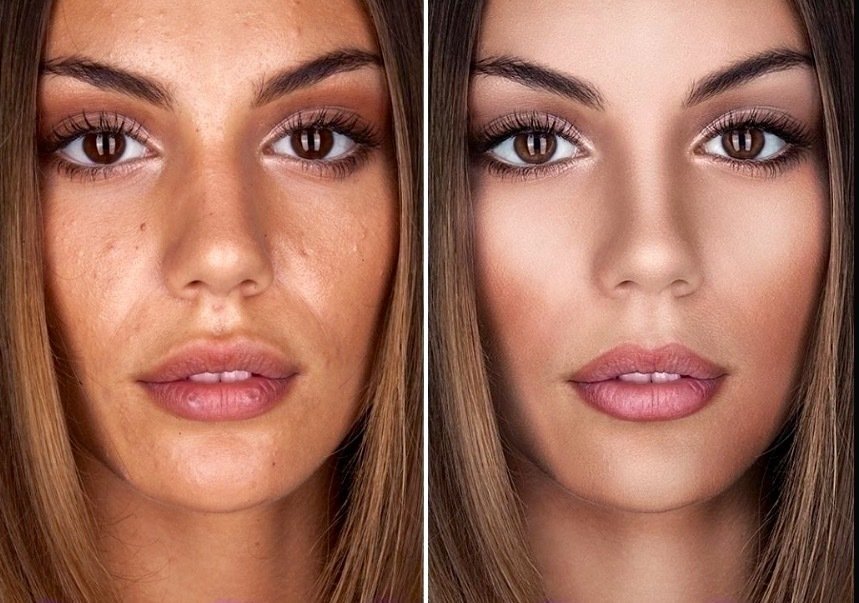 Если вы хотите удалить людей с фотографий из путешествий, уличные знаки с пейзажных фотографий или пятна с портретов, вышеперечисленные приложения для удаления объектов с фотографий хорошо работают и могут дать вам потрясающие результаты. Выберите лучшее приложение для ваших нужд, и ваши фотографии мгновенно выделятся!
Если вы хотите удалить людей с фотографий из путешествий, уличные знаки с пейзажных фотографий или пятна с портретов, вышеперечисленные приложения для удаления объектов с фотографий хорошо работают и могут дать вам потрясающие результаты. Выберите лучшее приложение для ваших нужд, и ваши фотографии мгновенно выделятся!
Часто задаваемые вопросы:
Как удалить что-то в Photoshop?
1. Выберите на панели инструментов инструмент «Выделение объекта», например инструмент «Лассо» или «Перо», и обведите область фотографии, которую хотите удалить. Инструмент автоматически идентифицирует объекты в пределах заданной области и сужает выбор до краев объекта.
2. Выберите «Правка» > «Заливка с учетом содержимого», что автоматически удалит объекты, которые вы хотите удалить, и заполнит недостающие части фотографии.
Можно ли вырезать кого-нибудь из картинки?
Да, для этого можно использовать инструмент «Вырез» в веб-версии Fotor, но этот инструмент повредит слой исходного изображения, отделит портрет от фона фотографии. Если вы просто хотите стереть кого-то со своей фотографии, рекомендуется использовать средство удаления объектов в Fotor.
Если вы просто хотите стереть кого-то со своей фотографии, рекомендуется использовать средство удаления объектов в Fotor.
Как удалить текст с изображения без Photoshop?
Как инструмент клонирования, так и инструмент удаления объектов в Fotor могут помочь вам легко удалить текст с фотографий без навыков фотошопа, на примере инструмента удаления объектов:
1. Откройте фоторедактор Fotor и загрузите фотографию с текстом.
2. Нажмите на инструмент Object Remover и отрегулируйте размер кисти.
3. Закрасьте текст на изображении, и вы увидите, что текст исчезнет через несколько секунд.
Удаление объектов с фотографий iPhone: полное руководство
Нежелательный объект портит вашу фотографию iPhone? Если это так, не волнуйтесь! Удаление объектов легко с помощью приложения для редактирования TouchRetouch. Всего за несколько секунд вы можете удалить предметы, людей, пятна на коже и линии электропередач. Читайте дальше, чтобы узнать, как использовать TouchRetouch для удаления нежелательных объектов с фотографий iPhone. Результат точно того стоит!
Читайте дальше, чтобы узнать, как использовать TouchRetouch для удаления нежелательных объектов с фотографий iPhone. Результат точно того стоит!
Содержание: Удаление объектов с фотографий iPhone
Щелкните любую ссылку ниже, чтобы перейти прямо к этому разделу статьи:
1. Быстрое удаление объекта с фотографии
2. Удаление пятен с портретной фотографии
3. Удаление ненужных линий с изображения
4. Удаление крупных Или объекты неправильной формы
5. Клонирование деталей из одной области в другую
6. Основные советы по точному удалению объектов
Приложение TouchRetouch можно загрузить в App Store за 1,99 доллара США.
1. Быстро удалить объект с фотографии
В приложении TouchRetouch есть несколько инструментов для удаления объектов с фотографий.
Но самый быстрый и простой вариант — инструмент Quick Brush . Вы просто проводите по объекту, и он исчезает!
Этот инструмент лучше всего подходит для удаления небольших объектов или объектов, окруженных пустым пространством, таких как небо или вода.
В приведенном ниже примере цветные буи были удалены из воды, чтобы создать более чистое изображение без помех. Первая фотография — оригинал, а вторая — отредактированная версия с удаленными объектами.
Вот как отредактировать изображение с помощью инструмента Quick Brush :
Откройте приложение TouchRetouch и коснитесь Альбомы . Найдите фотографию, которую хотите отредактировать, затем коснитесь фотографии, чтобы открыть ее.
Нажмите Быстрый ремонт внизу экрана. Затем убедитесь, что выбран инструмент Quick Brush .
При желании вы можете нажать Настройки и использовать Размер ползунок для настройки размера кисти. Кисть — это белый круг внутри зеленого круга.
Также неплохо увеличить объект, который нужно удалить, особенно если он маленький. Это обеспечит точное выделение объекта.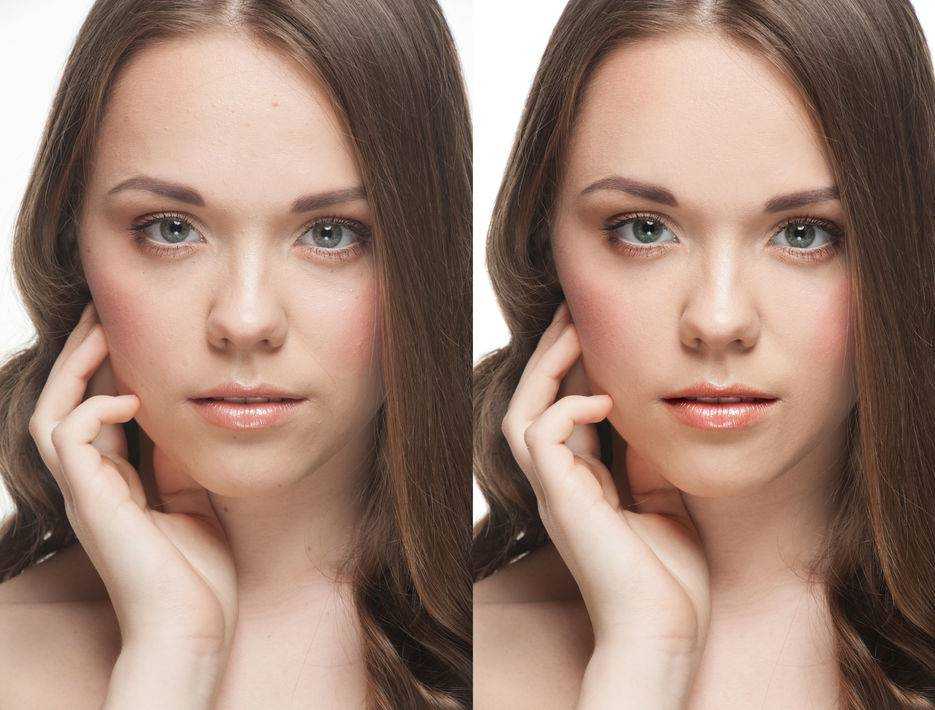
Чтобы увеличить масштаб, коснитесь экрана двумя пальцами, а затем разведите их в стороны. Вы можете перемещаться к другой части изображения, перетаскивая двумя пальцами.
Теперь просто проведите пальцем по объекту, который хотите удалить.
Поскольку ваш палец закрывает выбранную вами область, вы не сможете увидеть объект под пальцем. Поэтому всякий раз, когда вы касаетесь экрана, вы видите белый кружок, показывающий выбранную вами область.
Выбранная область станет зеленой. Когда вы отпустите палец, объект исчезнет!
Вы заметите, что объект заменяется пикселями из окружающей области. Так что в этом случае буй был заменен пикселями из окружающей воды.
В большинстве случаев приложение отлично справляется с удалением объекта. Но если вы недовольны результатом, нажмите Отменить (стрелка назад) в верхней части экрана. Затем попробуйте снова провести кистью по объекту.
Вы можете продолжать чистить другие области, чтобы удалить столько объектов, сколько хотите. В приведенном ниже примере все разноцветные буи в воде удалены.
В приведенном ниже примере все разноцветные буи в воде удалены.
Если вы довольны результатом, вам нужно сохранить изображение.
Чтобы сохранить, коснитесь значка Экспорт (квадрат со стрелкой вверх) в правом верхнем углу. Затем нажмите Сохранить как копию .
Ваше отредактированное изображение будет сохранено в приложении «Фотографии» на вашем iPhone.
Коснитесь Назад в левом верхнем углу, чтобы закрыть экран экспорта. Затем коснитесь значка Home , чтобы выбрать другое изображение для редактирования.
2. Удаление пятен с портретной фотографии
Можно ли улучшить ваши портретные фотографии, удалив прыщики или недостатки с кожи вашего объекта?
Инструмент Blemish Remover в TouchRetouch позволяет легко создавать безупречные портреты.
В приведенном ниже примере дефекты кожи были удалены. Первое фото — оригинал, а второе — отредактированная версия с удаленными дефектами.
Чтобы удалить пятна с портрета, откройте изображение в TouchRetouch.
Коснитесь Quick Repair внизу экрана, затем выберите Средство для удаления пятен 9инструмент 0198.
Нажмите Настройки в правом нижнем углу и используйте ползунок Размер , чтобы отрегулировать размер кисти. Кисть должна быть немного больше, чем пятно, которое вы хотите удалить.
Увеличьте масштаб, затем коснитесь дефекта, который хотите удалить. Как только вы отпустите палец, пятно исчезнет!
Если инструмент Blemish Remover не справляется с устранением определенного дефекта, переключитесь на Быстрая кисть Инструмент. Затем почистите область, которую хотите удалить.
В приведенном ниже примере вы можете видеть, что с лица субъекта были удалены несколько прыщей и веснушек.
Когда вы будете довольны результатом редактирования, нажмите значок Экспорт в правом верхнем углу, затем нажмите Сохранить как копию .
Коснитесь Назад в левом верхнем углу, чтобы закрыть экран экспорта. Затем коснитесь значка Home , чтобы выбрать другое изображение для редактирования.
3. Удалите ненужные линии с изображения
Ваша красивая пейзажная фотография испорчена линией электропередач или телеграфным столбом?
Ваш портретируемый хочет, чтобы вы избавились от его морщин или шрама?
Вы можете легко решить эти проблемы с помощью инструмента Line Removal .
В этом инструменте используется инновационная технология для распознавания и удаления линий — толстых, тонких, прямых или изогнутых.
В приведенном ниже примере линия электропередачи удалена из нижней части изображения. Удаление проволоки помогло создать более чистую минималистскую композицию.
Чтобы удалить линии с фотографии, откройте ее в TouchRetouch.
Коснитесь Line Remover внизу экрана, затем выберите инструмент Line Remover .
Если вы хотите удалить только сегмент линии, а не всю строку, вам нужно выбрать вместо этого Удаление сегментов .
Коснитесь Настройки в правом нижнем углу, затем выберите, является ли линия, которую вы хотите удалить, Тонкая , Средний или Толстый .
Чтобы удалить целую строку, достаточно провести пальцем по части строки. Нет необходимости выделять всю строку. И вам не нужно быть точным, так как приложение найдет линию.
(Обратите внимание, что если вы выбрали инструмент Segment Remover , вам нужно будет выделить весь сегмент линии, чтобы удалить его).
Как только вы отпустите палец, линия исчезнет с вашей фотографии!
Если линия не была удалена идеально, нажмите Отменить , затем попробуйте выбрать линию еще раз.
Когда линия будет удалена, не забудьте сохранить изменения.
4.
 Удаление больших объектов или объектов неправильной формы
Удаление больших объектов или объектов неправильной формыЯвляется ли объект, который вы хотите удалить, большим или сложной формы? Если это так, инструменты, которые мы рассмотрели до сих пор, могут быть неподходящими.
Но не откладывайте удаление больших предметов или предметов неправильной формы!
Удаление объекта позволяет легко выбирать сложные фигуры.
В приведенном ниже примере я удалил прыгающего человека с фотографии. От этого осталось только его отражение, создав интригующую и загадочную композицию.
Откройте изображение в TouchRetouch и нажмите Объект Удаление . В нижней части экрана вы увидите три инструмента для выбора объекта: Кисть , Лассо и Ластик .
Инструменты Кисть и Лассо предназначены для выбора объекта. Инструмент Ластик позволяет отменить выбор областей, выбранных по ошибке.
В большинстве случаев инструмент Кисть является лучшим вариантом для выбора объекта.
Увеличьте масштаб, затем просто проведите кистью по объекту, который хотите удалить. Нажмите Настройки , если вам нужно настроить размер кисти.
Инструмент Lasso работает несколько иначе. С помощью этого инструмента вы не проводите кистью по объекту.
Вместо этого вы проводите непрерывную линию по краю объекта. Когда вы отпускаете палец, все, что находится внутри лассо, выделяется.
Инструмент Lasso полезен, когда объект большой. Это означает, что вам не нужно проводить пальцем по всему объекту.
После того, как вы выбрали объект, вы должны тщательно проверить свой выбор. Увеличьте масштаб и проверьте края.
Если вы ошиблись и выделили слишком много фона, не волнуйтесь! Просто переключитесь на Инструмент «Ластик» и проведите кистью по областям, выделение которых вы хотите отменить.
Сделав точный выбор, нажмите Перейти в правом нижнем углу. Выбранный объект исчезнет!
Наконец, не забудьте сохранить изменения, когда закончите.
5. Клонирование детали из одной области в другую
Последним инструментом TouchRetouch является инструмент «Штамп ».
Клонирующий штамп позволяет вручную копировать пиксели из одной области в другую.
Это отличается от других инструментов, которые автоматически заменяют объект пикселями из окружающей области.
Вы можете использовать штамп Clone Stamp для устранения дефектов или восстановления фона, который был поврежден в результате удаления объекта.
Также удобно для аккуратного удаления объектов, когда другие инструменты ретуши не дают хороших результатов.
В приведенном ниже примере я не получил хороших результатов, когда использовал инструмент Удаление объектов для удаления нижнего цветка. Это потому, что два цветка находятся рядом друг с другом.
Это потому, что два цветка находятся рядом друг с другом.
Итак, я использовал штамп Clone Stamp , чтобы клонировать часть голубого неба только над нижним цветком.
Вы также можете использовать Клонирующий штамп для дублирования объектов на фотографии.
В приведенном ниже примере я использовал штамп Clone Stamp , чтобы дублировать птиц на фотографии. Дополнительные птицы добавляют образу драматизма.
Откройте фотографию в TouchRetouch и коснитесь Клонировать штамп . Убедитесь, что Инструмент «Кисть» выбран в нижней части экрана.
Нажмите на объект или область, которую вы хотите продублировать (в данном случае это одна из птиц). Круг указывает на «точку источника». Если вы хотите, чтобы клонированный объект отражался горизонтально, вертикально или по диагонали, коснитесь параметра Mirroring .
Теперь прокрасьте область, где вы хотите, чтобы клонированное содержимое появилось. Когда вы проводите кистью, пиксели из исходной точки копируются в область, которую вы закрашиваете.
Когда вы проводите кистью, пиксели из исходной точки копируются в область, которую вы закрашиваете.
В приведенном выше примере птица из круга исходной точки была клонирована в другую часть фотографии. Дубликат птицы смотрит в противоположном направлении, потому что Отражение было установлено на Горизонтальное .
Если вас не устраивает результат, нажмите Отменить или используйте инструмент Ластик , чтобы стереть клонированный объект.
Если хотите, продолжайте повторять описанный выше процесс, чтобы клонировать другие объекты на изображении.
Когда вы будете довольны результатом редактирования, сохраните изображение.
6. Основные советы по точному удалению объектов
Знание того, как удалить что-либо с изображения, действительно расширит ваши возможности редактирования.
Но вы должны позаботиться о том, чтобы получить реалистичные и точные результаты.
Вот несколько советов, которые помогут всегда получать идеальные результаты!
6.1 Имейте пустое пространство вокруг вашего объекта
Результаты обычно лучше, когда вокруг объекта, который вы хотите удалить, достаточно пустого пространства.
Небо, вода, снег, поля и стены — идеальные фоны для удаления объектов.
Когда вы удаляете объект, пиксели из окружающего пустого пространства плавно заменяют объект.
Но если вокруг объекта слишком много деталей, труднее (но не невозможно!) добиться реалистичных результатов.
6.2 Маленькие объекты легче удалить, чем большие
Чем меньше элементы, тем легче удалить дефекты.
Маленькие объекты можно быстро выбирать. И у них обычно больше пустого пространства вокруг них.
Удаление крупных объектов вполне возможно, но обычно вам потребуется потратить немного больше времени на их удаление.
6.3 Увеличение объекта
Для точного удаления объекта убедитесь, что вы увеличиваете масштаб, сводя двумя пальцами наружу.
Более близкий вид позволяет точнее выделить объект.
Чем точнее вы сделаете свой выбор, тем лучше будет конечный результат.
6.4 Используйте ластик для более точного выделения
При выделении сложных объектов не забывайте проверять края выделения.
Затем используйте инструмент Ластик , чтобы отменить выбор любых областей фона, которые не должны быть выделены.
Стирание ошибочно выбранных областей приведет к лучшему конечному результату.
6.5 Если это не сработает, попробуйте еще раз!
Вы не всегда можете получить идеальные результаты при первом редактировании. Но это не значит, что вы не можете удалить объект с фотографии.
Если с первого раза не получилось, нажмите Отменить и повторите попытку.
Попробуйте закрасить немного другую область объекта. Или попробуйте использовать другой инструмент ретуши.
Для изображений со сложными объектами или фоном вам может потребоваться немного больше времени на редактирование.